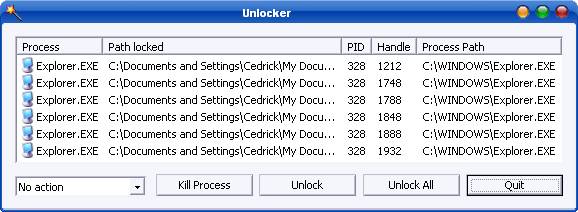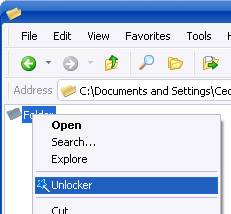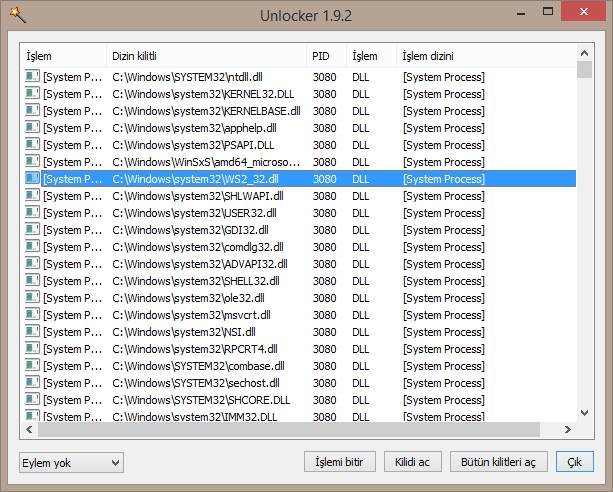မဒေါင်းလုပ် Unlocker
မဒေါင်းလုပ် Unlocker,
Unlocker ဖြင့် ဖျက်၍ မရနိုင်သောဖိုင်များနှင့်ဖိုင်တွဲများကိုဖျက်ရန်အလွန်လွယ်ကူသည်။ သင်၏ Windows ကွန်ပျူတာရှိဖိုင်တစ်ခုသို့မဟုတ်ဖိုင်တွဲတစ်ခုကိုဖျက်ရန်သင်ကြိုးစားသောအခါ ဤပရိုဂရမ်သည်ဖိုင်တွဲ (သို့) ဖိုင်သည်အခြားပရိုဂရမ်တစ်ခုတွင်ဖွင့်ထားသောကြောင့်လုပ်ဆောင်ရန်မဖြစ်နိုင်ပါ။ ဖိုလ်ဒါကိုပိတ်ပြီးထပ်မံကြိုးစားပါ” စသည်) သင်ရရှိသောအမှားကိုဖြေရှင်းရန်သင်အသုံးပြုနိုင်သည့်ပရိုဂရမ်တစ်ခု။ Unlocker ဒေါင်းလုပ်သည်အခမဲ့ဖြစ်ပြီး၎င်းကိုမည်သို့အသုံးပြုရမည်နည်း။ ၎င်းသည်ဖိုင်နှင့်ဖိုဒါဖျက်ရန်ပရိုဂရမ်တစ်ခုဖြစ်သည်။ အပေါ်က Download Unlocker ခလုတ်ကိုနှိပ်ခြင်းအားဖြင့် portable (တပ်ဆင်ခြင်းမရှိ၊ တပ်ဆင်ခြင်းမရှိ) ဗားရှင်းကိုသင်၏ကွန်ပျူတာထဲသို့ကူးယူပြီးချက်ချင်းစတင်အသုံးပြုနိုင်သည်။
Unlocker ကို Download လုပ်ပါ
Unlocker သည်ဖိုင်များကိုဖျက်ခြင်းအစီအစဉ်ကိုအသုံးပြုသူများအားဖျက်ပစ်ရန်မလိုသောဖိုင်များကိုဖျက်ရန်နှင့်ဖျက်ရန်မဟုတ်သောဖိုင်တွဲများကိုဖျက်ရန်အတွက်အလွန်လက်တွေ့ကျသောဖြေရှင်းချက်ကိုပေးသည်။ ဖိုင်အား ဖျက်၍ မရပါ။ Access ကိုပိတ်ထားသည်။ Windows မှဖိုင်များနှင့်ဖိုင်တွဲများကိုဖျက်ပစ်သည့်ပြProbleနာများ၊ အရင်းအမြစ်သို့မဟုတ်ပစ်မှတ်ဖိုင်ကိုသုံးကောင်းသုံးလိမ့်မည်။ ၊ ဖိုင်ကိုအခြားပရိုဂရမ်တစ်ခု (သို့) အသုံးပြုသူမှအသုံးပြုသည်။ ဒီ disk သည်အပြည့်အဝမရ၊ ၎င်းဖိုင်ကိုလက်ရှိအသုံးပြုနေခြင်းမဟုတ်ပါ။
Unlocker ဆိုသည်မှာသင်၏ကွန်ပျူတာများကိုအပြည့်အဝအခမဲ့ဒေါင်းလုတ် လုပ်၍ သုံးနိုင်သည့်ဆော့ဝဲတစ်ခုဖြစ်သည်။ အခြေခံအားဖြင့်ကျွန်ုပ်တို့ကွန်ပျူတာမှမဖျက်နိုင်သည့်ဖိုင်များနှင့်ဖိုင်တွဲများကိုအကြောင်းအမျိုးမျိုးကြောင့်သော့ဖွင့်ပြီး၎င်းဖိုင်များနှင့်ဖိုင်တွဲများကိုဖျက်ရန်ဖြစ်နိုင်သည်။ ထိုသို့သောအခြေအနေမျိုးတွင် Windows operating system သည်ကျွန်ုပ်တို့အားကွဲပြားသောအမှားများကိုပေးလိမ့်မည်။ တစ်ခါတစ်ရံကျွန်ုပ်တို့ဖျက်လိုသောဖိုင် (သို့) ဖိုလ်ဒါကိုဖျက်ရန်အခွင့်အာဏာမရှိကြောင်းကျွန်ုပ်တို့အားအကြောင်းကြားနိုင်သည်။ ဖျက်လိုသောဖိုင် (သို့) ဖိုင်တွဲကဲ့သို့သောအခြားအမှားသတင်းများပေါ်လာနိုင်သည်။ အခြားပရိုဂရမ်တစ်ခု (သို့) အသုံးပြုသူကအသုံးပြုနေပြီး၊ ဖိုင်ကိုအသုံးပြုနေဆဲဖြစ်သည်၊ disk ကိုရေးသားမှုကာကွယ်ထားသည်။ ဤကိစ္စအားလုံးတွင် Unlocker ကို သုံး၍ ဖိုင်သို့မဟုတ်ဖိုင်တွဲကိုဖယ်နိုင်သည်။
Unlocker အသုံးပြုနည်း
Unlocker သည် right-click context menu သို့သူ့ဟာသူပေါင်းစပ်နိုင်သည်။ မည်သည့်ဖိုင်နှင့်ဖိုင်တွဲကိုမဆိုသင်ညာဘက်ခလုတ်နှိပ်လိုက်ပါကသင်ဖွင့်သောမီနူးမှ Unlocker ဖြတ်လမ်းကိုတွေ့နိုင်ပြီးဤဖြတ်လမ်းကိုနှိပ်ခြင်းဖြင့်သော့ဖွင့်ခြင်းကိုစတင်နိုင်သည်။ Unlocker သည်သင့်အားဖိုင် (သို့) ဖိုလ်ဒါသို့ဝင်ရောက်ခွင့်ကိုထိန်းချုပ်သောသော့များနှင့်အရင်းအမြစ်များကိုစာရင်းပြုစုနိုင်သည်။ သင်ဆန္ဒရှိပါကဖိုင်သို့မဟုတ်ဖိုင်တွဲရှိအရင်းအမြစ်အားလုံး၏ထိန်းချုပ်မှုကိုကလစ်တစ်ချက်တည်းဖြင့်သင်ဖယ်ရှားနိုင်သည်။ ဤအဆင့်ပြီးနောက်သင်ယခင်ကမဖျက်နိုင်သောဖိုင်များနှင့်ဖိုင်တွဲများကိုဖျက်ပစ်နိုင်သည်။
- ဖိုင်တွဲ (သို့) ဖိုင်ပေါ်တွင်ညာဖက်နှိပ်ပြီး Unlocker ကိုရွေးပါ။
- အကယ်၍ ဖိုင်တွဲ (သို့) ဖိုင်ကိုသော့ခတ်ထားလျှင် Locker များကိုစာရင်းပြတင်းပေါက်ပေါ်လာလိမ့်မည်။
- Unlock All ကိုနှိပ်ပါ။
Unlocker သည်တူရကီအထောက်အပံ့ဖြင့်လွယ်ကူစွာအသုံးပြုနိုင်သော software တစ်ခုဖြစ်သည်။
ဤပရိုဂရမ်သည်အကောင်းဆုံးအခမဲ့ပရိုဂရမ်များစာရင်းတွင်ပါဝင်သည်။
မွတ္စု: ပရိုဂရမ်၏တပ်ဆင်ခြင်းအဆင့်များအတွင်း third party ဆော့ဝဲများအတွက်တပ်ဆင်ခြင်းကမ်းလှမ်းမှုများကိုအသုံးပြုသူများအားကမ်းလှမ်းသည်။ ထို့ကြောင့်၊ သင် installation လုပ်ခြင်းအဆင့်များကိုသေချာစွာလိုက်နာရန်ကျွန်ုပ်တို့အကြံပြုပါသည်။
Unlocker မသတ်မှတ်ချက်များ
- မပလက်ဖောင်း: Windows
- မအမျိုးအစား: App
- မဘာသာစကား: မအင်္ဂလိပ်
- မဖိုင်အရွယ်အစား: 0.16 MB
- မလိုင်စင်: မအခမဲ့
- မဗားရှင်း: 1.9.2
- တီထွင်သူ: Cedrick Collomb
- မနောက်ဆုံးသတင်းများ: 18-11-2021
- မဒေါင်းလုပ်: 8,286